Dalam dokumen ini, Anda akan menggunakan komponen Google Cloudyang dapat ditagih berikut:
- Dataproc
- Compute Engine
- Cloud Composer
Untuk membuat perkiraan biaya berdasarkan proyeksi penggunaan Anda,
gunakan kalkulator harga.
Sebelum memulai
Menyiapkan project
- Sign in to your Google Cloud account. If you're new to Google Cloud, create an account to evaluate how our products perform in real-world scenarios. New customers also get $300 in free credits to run, test, and deploy workloads.
-
In the Google Cloud console, on the project selector page, select or create a Google Cloud project.
-
Verify that billing is enabled for your Google Cloud project.
-
Enable the Dataproc, Compute Engine, and Cloud Composer APIs.
-
Install the Google Cloud CLI.
-
Jika Anda menggunakan penyedia identitas (IdP) eksternal, Anda harus login ke gcloud CLI dengan identitas gabungan Anda terlebih dahulu.
-
Untuk melakukan inisialisasi gcloud CLI, jalankan perintah berikut:
gcloud init -
In the Google Cloud console, on the project selector page, select or create a Google Cloud project.
-
Verify that billing is enabled for your Google Cloud project.
-
Enable the Dataproc, Compute Engine, and Cloud Composer APIs.
-
Install the Google Cloud CLI.
-
Jika Anda menggunakan penyedia identitas (IdP) eksternal, Anda harus login ke gcloud CLI dengan identitas gabungan Anda terlebih dahulu.
-
Untuk melakukan inisialisasi gcloud CLI, jalankan perintah berikut:
gcloud init - Buat template alur kerja
sparkpi.gcloud dataproc workflow-templates create sparkpi \ --region=us-central1 - Tambahkan tugas spark ke template alur kerja
sparkpi. Flag "compute"step-idmengidentifikasi tugas SparkPi.gcloud dataproc workflow-templates add-job spark \ --workflow-template=sparkpi \ --step-id=compute \ --class=org.apache.spark.examples.SparkPi \ --jars=file:///usr/lib/spark/examples/jars/spark-examples.jar \ --region=us-central1 \ -- 1000 - Gunakan cluster terkelola,
node tunggal
untuk menjalankan alur kerja. Dataproc akan membuat cluster,
menjalankan alur kerja di cluster tersebut, lalu menghapus cluster saat alur kerja selesai.
gcloud dataproc workflow-templates set-managed-cluster sparkpi \ --cluster-name=sparkpi \ --single-node \ --region=us-central1 - Konfirmasi pembuatan template alur kerja.
Konsol
Klik nama
sparkpidi halaman Workflows Dataproc di konsol Google Cloud untuk membuka halaman Workflow template details. Klik nama template alur kerja Anda untuk mengonfirmasi atribut templatesparkpi.
Perintah gcloud
Jalankan perintah berikut:
gcloud dataproc workflow-templates describe sparkpi --region=us-central1 - Buat atau gunakan lingkungan Cloud Composer yang sudah ada.
- Menetapkan variabel lingkungan.
UI Airflow
- Di toolbar, klik Admin > Variabel.

- Klik Buat.

- Masukkan informasi berikut:
- Kunci:
project_id - Val: PROJECT_ID — Google Cloud project ID Anda
- Kunci:
- Klik Simpan.
Perintah gcloud
Masukkan perintah berikut:
ENVIRONMENTadalah nama lingkungan Cloud ComposerLOCATIONadalah region tempat lingkungan Cloud Composer beradaPROJECT_IDadalah project ID untuk project yang berisi lingkungan Cloud Composer
gcloud composer environments run ENVIRONMENT --location LOCATION variables set -- project_id PROJECT_ID - Di toolbar, klik Admin > Variabel.
- Salin kode DAG berikut secara lokal ke dalam file berjudul "composer-dataproc-dag.py", yang menggunakan DataprocInstantiateWorkflowTemplateOperator.
Airflow 2
Aliran udara 1
- Upload
DAG ke folder lingkungan Anda di Cloud Storage. Setelah upload berhasil diselesaikan, klik link Folder DAG di halaman Lingkungan Cloud Composer.

- Buka antarmuka web Airflow.
- Di halaman DAG, klik nama DAG (misalnya,
dataproc_workflow_dag). - Di halaman Detail DAG, klik Graph View.
- Periksa status:
- Gagal: Tugas memiliki kotak merah di sekelilingnya.
Anda juga dapat menahan kursor di atas tugas dan mencari Status: Gagal.
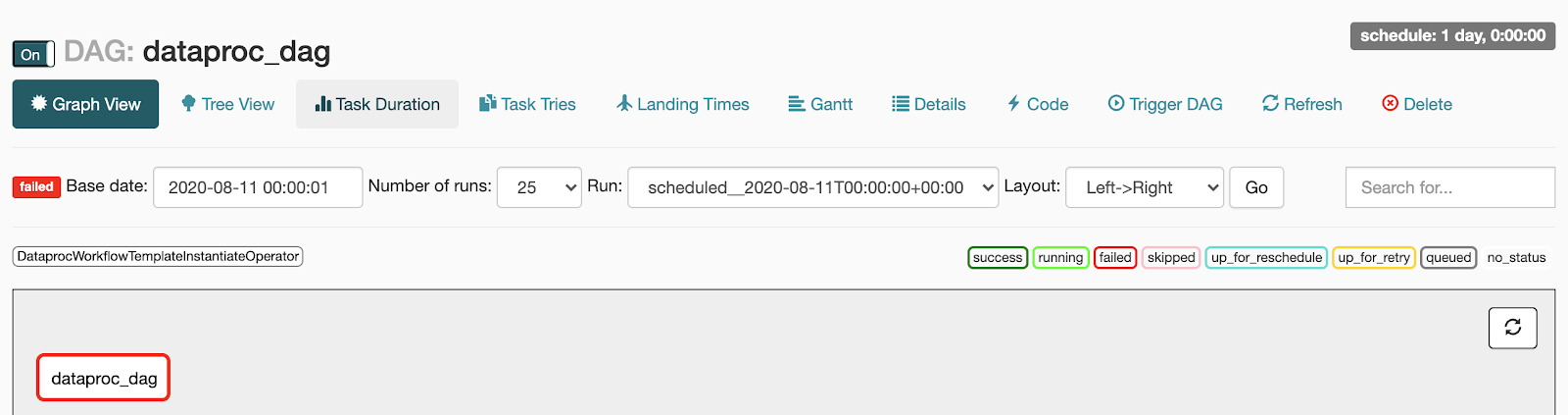
- Berhasil: Tugas memiliki kotak hijau di sekelilingnya.
Anda juga dapat mengarahkan kursor ke tugas dan memeriksa Status: Berhasil.
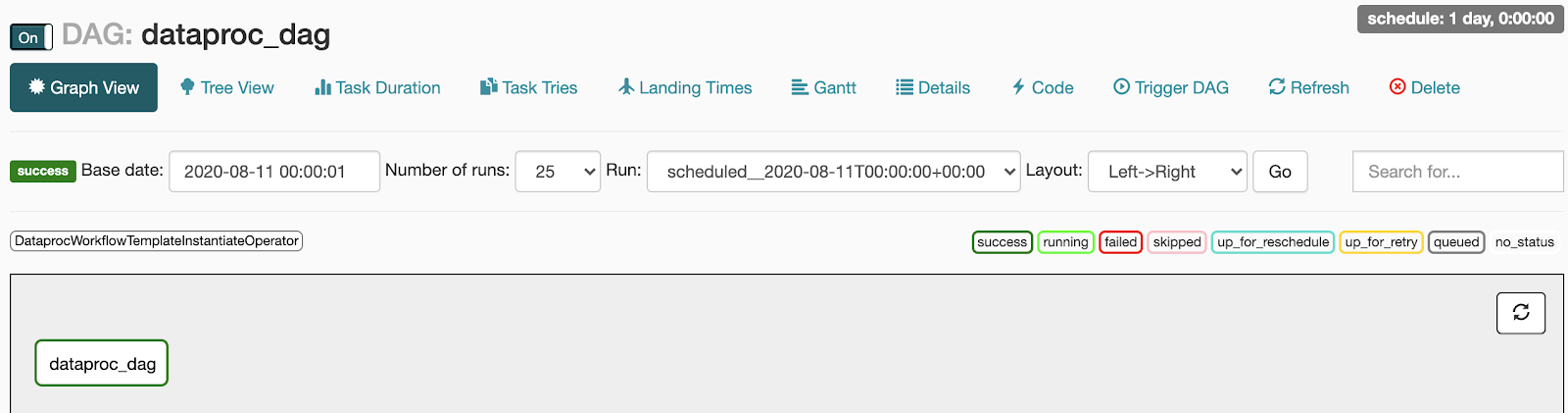
- Gagal: Tugas memiliki kotak merah di sekelilingnya.
Anda juga dapat menahan kursor di atas tugas dan mencari Status: Gagal.
Buat template alur kerja Dataproc
Salin dan jalankan perintah berikut di jendela terminal lokal atau di Cloud Shell untuk membuat dan menentukan template alur kerja.
Membuat dan mengupload DAG ke Cloud Storage
Melihat status tugas
UI Airflow
Konsol
Klik tab Workflows untuk melihat status alur kerja.
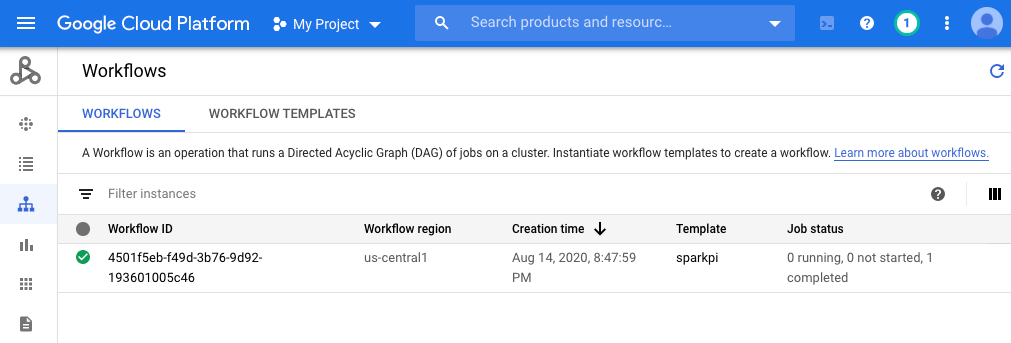
Perintah gcloud
gcloud dataproc operations list \
--region=us-central1 \
--filter="labels.goog-dataproc-workflow-template-id=sparkpi"
Pembersihan
Agar tidak menimbulkan biaya pada akun Google Cloud Anda, Anda dapat menghapus resource yang digunakan dalam tutorial ini:

